วิธีใช้ โหมดภาพถ่ายบุคคล (Portrait) ใน iPhone
โหมดภาพถ่ายบุคคลใช้กล้องจากเลนส์หลายตัวที่ติดตั้งมาใน iPhone ซีรีย์ 11 (11 / 11 Pro / 11 Pro Max), X series (X / XS / XS Max / XR), iPhone 8 Plus / 7 Plus, ฟังก์ชั่นนี้ช่วยให้คุณถ่ายภาพบุคคลให้ดูคมชัดขึ้น ด้วยพื้นหลังเบลอและสามารถเลือกปรับเอฟเฟ็กต์แสงได้อีกด้วย
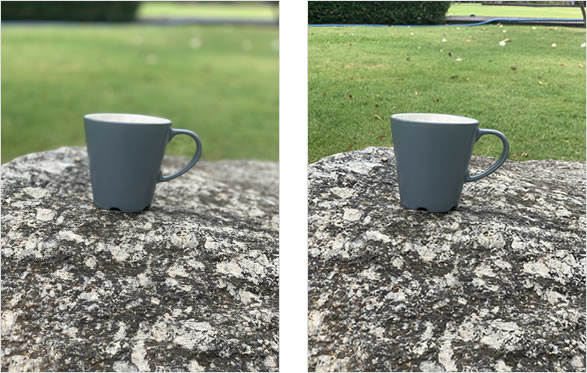
ภาพทางซ้าย:ถ่ายในโหมด Portrait , ภาพทางขวา:ถ่ายในโหมด Photo
จะเห็นได้ว่า โหมดภาพถ่ายบุคคล (Portrait) นั้น มีความแตกต่างจากโหมดถ่ายภาพปกติ ตรงที่ เน้นโฟกัสไปยังวัตถุหรือบุคคลให้มีความโดนเด่นขึ้นมา แต่หากต้องการองค์ประกอบโดยรวมทั้งหมด การใช้โหมดธรรมดาอาจเหมาะมากกว่า หากคุณต้องการถ่ายภาพบุคคลให้ดูเป็นมืออาชีพจาก iPhone มาเริ่มต้นกันเลย
วิธีถ่ายรูปในโหมดภาพถ่ายบุคคล
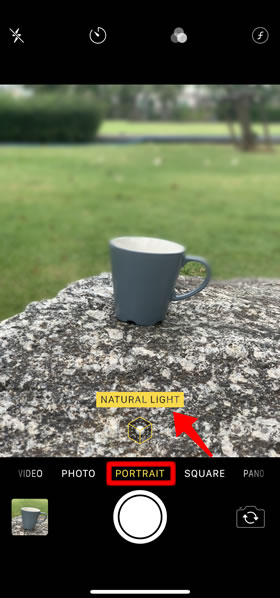
ง่ายๆ เพียงเปิดแอพ [Cemara] จากนั้นปัดหน้าจอไปทางซ้าย เพื่อสลับโหมดจาก PHOTO เป็น [PORTRAIT] เมื่อหน้าจอแสดงค่าเอฟเฟ็กต์เป็นตัวอักษรสีเหลือง พื้นที่ด้านหลังวัตถุหรือบุคคล จะเบลอ แสดงว่าคุณกำลังจะถ่ายภาพนั้นด้วยโหมด ภาพถ่ายบุคคล
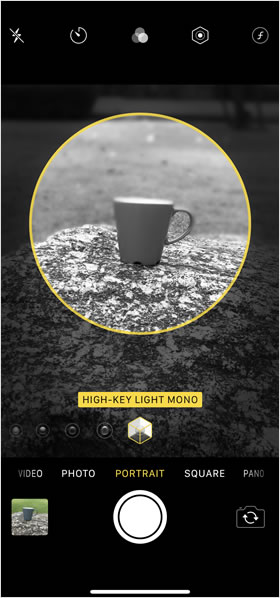
บน iPhone ซีรีส์ 11 iPhone ซีรีส์ X และ iPhone 8 Plus สามารถใช้คุณสมบัติ การจัดแสงภาพถ่ายบุคคล เพื่อใส่เอฟเฟ็กต์การจัดแสงคุณภาพระดับสตูดิโอ ไปยังรูปภาพในโหมดภาพถ่ายบุคคลได้ มีให้เลือก 5 รูปแบบ
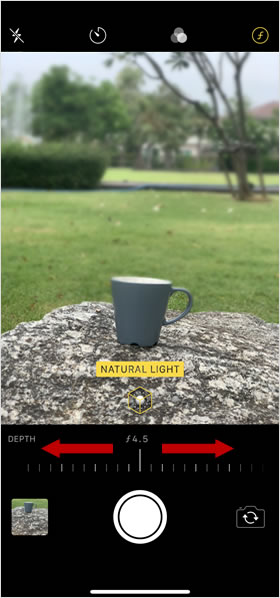
ในซีรี่ส์ iPhone 11 และ iPhone X สามรถปรับระดับความเบลอของด้านหลังภาพถ่ายที่ถ่ายในโหมดภาพถ่ายบุคคล (Portrait) ได้
ข้อควรระวังเมื่อถ่ายภาพ ในโหมดภายถ่ายบุคคล
หากวัตถุอยู่ใกล้เกินไปไกลหรือขาดความสว่าง คำแนะนำจะแสดงขึ้นมาเช่น "ถอยห่างออกมา" หรือ "ต้องการแสงเพิ่ม แฟลชอาจช่วยได้" หรือ "ให้สิ่งที่ถ่ายอยู่ภายใน 2.5 เมตร" เป็นต้น หากเอฟเฟ็กต์ในโหมดแสดงเป็นขาวดำ แล้วคุณกดชัตเตอร์ นั่นหมายความว่า คุณจะได้ภาพถ่ายในแบบธรรมดา ทำตามคำแนะนำที่ขึ้นอยู่บนหน้าจอ จนเอฟเฟ็กต์ที่คุณเลือก แสดงเป็นสีเหลือง ก่อนแล้วจึงค่อยกดชัตเตอร์ คุณจึงจะได้ภาพถ่ายในโหมด ภาพถ่ายบุคคล
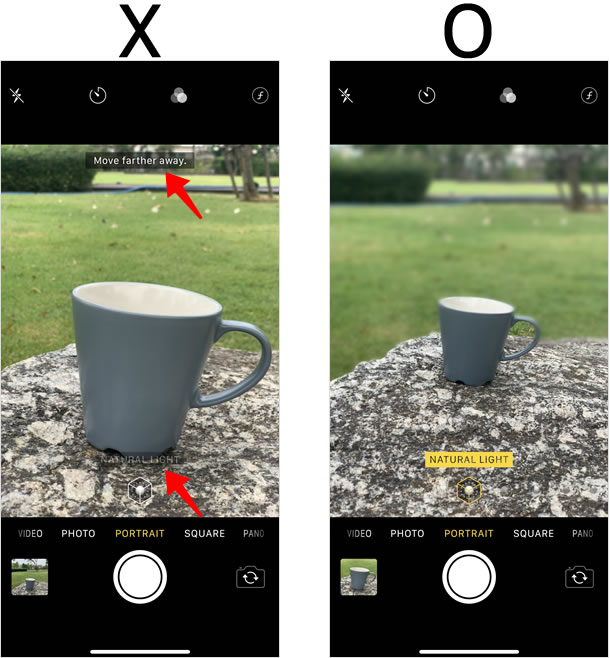
วิธีปรับแต่งให้เป็นภาพปกติ
รูปภาพที่ถ่ายในโหมดภาพถ่ายบุคคล (Portrait) สามารถกู้คืนสู่รูปภาพปกติ โดยไม่เบลอพื้นหลังได้จากแอพ Photos
เปิดหน้าจอ Edit
■ เปิดอัลบั้ม Portrait
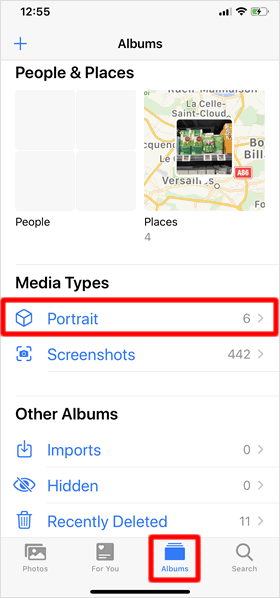
แตะ [Albums] จากมุมขวาด้านล่างจอ จากนั้นเลื่อนลงเพื่อมายัง ส่วน "Media Types" แตะที่ [Portrait] โฟรเดอร์จะถูกสร้างขึ้นอัตโนมัติ เมือมีการถ่ายภาพ ในโหมดภาพถ่ายบุคคล
■เลือกรูปที่ต้องการ
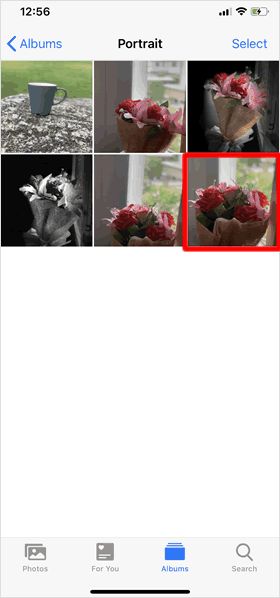
แตะรูปที่ต้องการ จะแก้ไข
■ปรับแต่ง
แตะ [Edit] ที่มุมบนด้านขวา
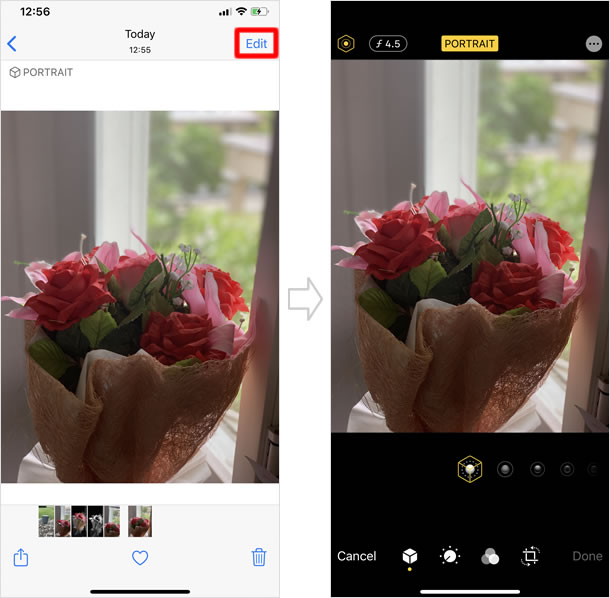
ยกเลิก โหมดภาพถ่ายบุคคล
แตะที่ [PORTRAIT] ตรงกลาง ด้านบน เพื่อยกเลิกเอฟเฟ็กในโหมดภายถ่ายบุคคล พื้นหลังที่ถูกเบลอไว้จะถูกยกเลิก และรูปถ่ายดังกล่าว จะกลับเข้าสู่โหมด PHOTO เมื่อเสร็จสิ้นแล้วแตะที่ [Done]
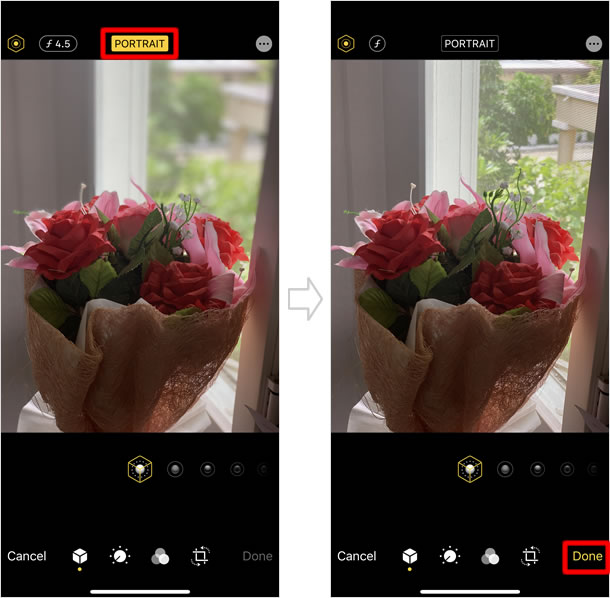
|
|
|
App ประจำเครื่อง
| ・วิธียกเลิกส่ง บนแอป เมล (Mail) |
| ・วิธีใช้กล้องอัลตร้าไวด์ / กล้องไวด์ / กล้องเทเลโฟโต้ |
| ・วิธีใช้ iPhone วัดแนวระนาบ |
| ・วิธี สแกนเอกสาร ด้วยแอพ โน้ต (Notes) |
| ・วิธีใช้ แอพ โน้ต (Notes) พร้อมฟังก์ชั่นต่างๆที่คุณคาดไม่ถึง |
| ・วิธีบันทึกวิดีโอแบบสโลว์โมชั่น |
| ・iPhone 14: วิธีใช้โหมดกลางคืน (กล้อง) |
| ・วิธีบันทึกวิดีโอแบบไทม์แลปส์และวิธีปรับแต่งแก้ไข |
| ・วิธีใช้งานแว่นขยาย บน iPhone |
| ・วิธีใช้ โหมดภาพถ่ายต่อเนื่อง ( Burst Mode ) |
| ⇒ อ่านเพิ่มเติม |
